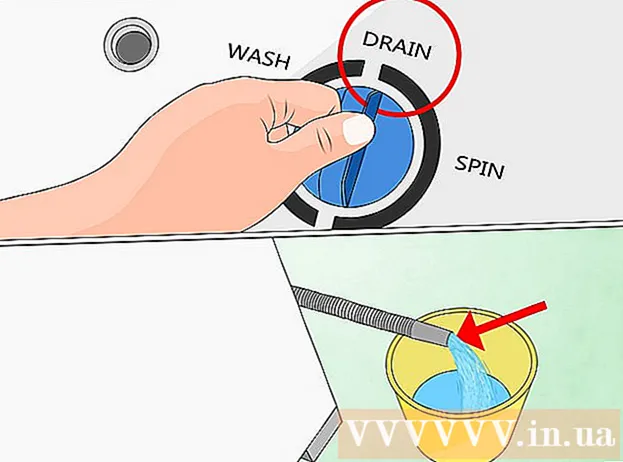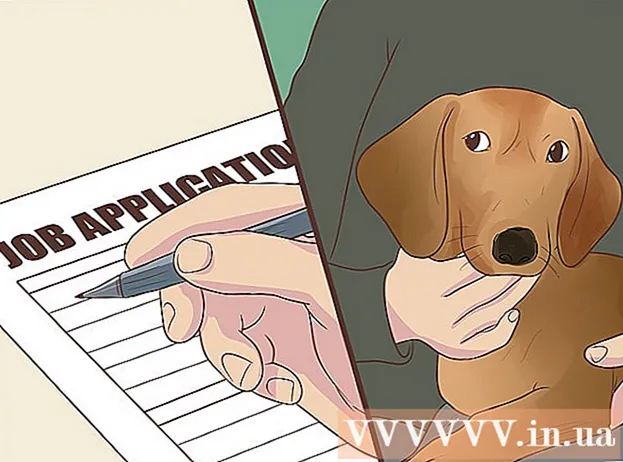Muallif:
Roger Morrison
Yaratilish Sanasi:
25 Sentyabr 2021
Yangilanish Sanasi:
1 Iyul 2024
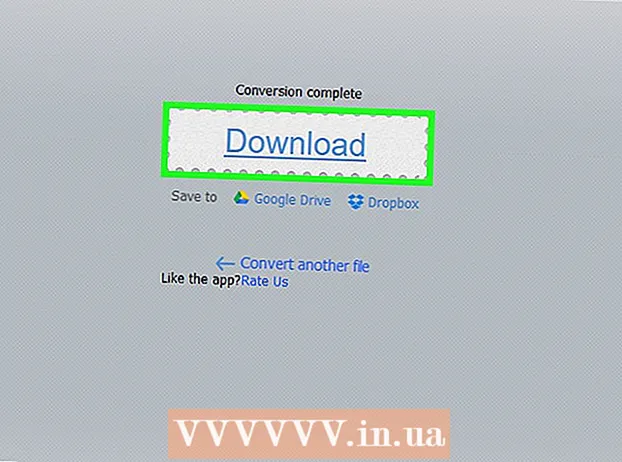
Tarkib
- Qadam bosish
- 3-dan 1-usul: iTunes bilan
- 3-dan 2-usul: dbPowerAmp bilan
- 3-dan 3-usul: Onlayn konvertor bilan
- Maslahatlar
- Ogohlantirishlar
- Tegishli maqolalar
Boshqa audio fayllar singari, podkastlarni ham MP3 kabi boshqa fayl turlariga o'tkazish mumkin. Buni iTunes yoki dbPowerAmp kabi turli xil konvertorlar yoki onlayn konvertor yordamida amalga oshirishingiz mumkin. Keyin podkastni o'zingiz tanlagan dastur bilan ochishingiz, kodlashni MP3 ga o'rnatishingiz va sifatni tanlashingiz kerak. Ga aylantirishga e'tibor bering yo'qotish mp3, m4a yoki aac kabi fayl turini (ya'ni: zararli) boshqasiga yo'qotish fayl turi yakuniy mahsulot sifatini sezilarli darajada pasaytiradi. Dan o'zgartirilganda yo'qotishsiz fayl turlari (sifatini yo'qotmasdan), masalan, flac, alac yoki wav, bunday emas.
Qadam bosish
3-dan 1-usul: iTunes bilan
 ITunes-ni oching. Agar sizda hali iTunes bo'lmasa, uni bu yerdan yuklab olishingiz mumkin: https://www.apple.com/itunes/download/.
ITunes-ni oching. Agar sizda hali iTunes bo'lmasa, uni bu yerdan yuklab olishingiz mumkin: https://www.apple.com/itunes/download/.  Kutubxonangizga podkast qo'shing. Menyu satrida "Fayl" menyusini oching va "Faylni kutubxonaga qo'shish" tugmasini bosing. Endi siz kompyuteringizdan fayllarni tanlashingiz mumkin bo'lgan oynani ko'rasiz.
Kutubxonangizga podkast qo'shing. Menyu satrida "Fayl" menyusini oching va "Faylni kutubxonaga qo'shish" tugmasini bosing. Endi siz kompyuteringizdan fayllarni tanlashingiz mumkin bo'lgan oynani ko'rasiz. - Matbuot Ctrl+B. Windows-da menyu satri paydo bo'lishi uchun.
 ITunes menyusini oching va "Preferences" tugmasini bosing. Endi dastur uchun turli xil variantlarni o'z ichiga olgan kichik oynani ochasiz.
ITunes menyusini oching va "Preferences" tugmasini bosing. Endi dastur uchun turli xil variantlarni o'z ichiga olgan kichik oynani ochasiz. - Windows-da "Tartibga solish" menyusida "Preferences" parametrini topasiz.
 "Sozlamalarni import qilish" tugmasini bosing. Ushbu parametr "Umumiy" yorlig'idagi "CD-ni kiritishda:" matni yonida.
"Sozlamalarni import qilish" tugmasini bosing. Ushbu parametr "Umumiy" yorlig'idagi "CD-ni kiritishda:" matni yonida.  "Import using" ochiladigan menyusini tanlang va "MP3 kodlash" -ni tanlang. Ushbu parametr "Import Settings" oynasining yuqori qismida joylashgan va sukut bo'yicha "AAC Encoding" ga o'rnatilgan.
"Import using" ochiladigan menyusini tanlang va "MP3 kodlash" -ni tanlang. Ushbu parametr "Import Settings" oynasining yuqori qismida joylashgan va sukut bo'yicha "AAC Encoding" ga o'rnatilgan.  Sifat sozlamasini tanlang. Ushbu menyu "Bilan birga import qilish" opsiyasi ostidadir. Bu erda siz kodlangan MP3larning bit tezligini tanlashingiz mumkin.
Sifat sozlamasini tanlang. Ushbu menyu "Bilan birga import qilish" opsiyasi ostidadir. Bu erda siz kodlangan MP3larning bit tezligini tanlashingiz mumkin. - Bitning yuqori tezligi yuqori sifatni anglatadi, ammo katta hajmdagi fayl ham.
- Agar siz kod bilan yo'qotish manba fayli (mp3, m4a yoki ogg kabi) yuqori bit tezligini tanlagan bo'lsangiz ham, sifat har doim yomonlashadi. Shunday qilib, har doim bilan kurashishga harakat qiling yo'qotishsiz fayllar (FLAC, ALAC yoki wav kabi).
 "OK" tugmasini bosing. Ushbu tugma pastki o'ng burchakda joylashgan. Siz endi o'zgartirilgan sozlamalarni saqlaysiz.
"OK" tugmasini bosing. Ushbu tugma pastki o'ng burchakda joylashgan. Siz endi o'zgartirilgan sozlamalarni saqlaysiz.  Kutubxonangizga o'ting. Menyu satri ostidagi yuqori chap burchakdagi ochiladigan menyuni bosing va "Musiqa" yoki "Podkastlar" ni tanlang (podkastingizni joylashtirgan joyingizga qarab).
Kutubxonangizga o'ting. Menyu satri ostidagi yuqori chap burchakdagi ochiladigan menyuni bosing va "Musiqa" yoki "Podkastlar" ni tanlang (podkastingizni joylashtirgan joyingizga qarab).  O'zgartirmoqchi bo'lgan faylni tanlang. Siz bir nechta fayllarni tanlashingiz mumkin Ctrl (Windows) yoki M Cmd (Mac) ushlab turing.
O'zgartirmoqchi bo'lgan faylni tanlang. Siz bir nechta fayllarni tanlashingiz mumkin Ctrl (Windows) yoki M Cmd (Mac) ushlab turing.  "Fayl" menyusini oching va "Konvertatsiya qilish" tugmasini bosing. Endi konvertatsiya qilish imkoniyatlari bilan yangi pastki menyu olasiz.
"Fayl" menyusini oching va "Konvertatsiya qilish" tugmasini bosing. Endi konvertatsiya qilish imkoniyatlari bilan yangi pastki menyu olasiz.  "MP3 versiyasini yaratish" -ni tanlang. Endi konversiya jarayonini ko'rsatadigan yuqori qismida paydo bo'ladi. Ushbu jarayon tugagandan so'ng, siz tanlagan fayl (lar) ning yangi fayl turidagi nusxasi kutubxonangizda paydo bo'ladi.
"MP3 versiyasini yaratish" -ni tanlang. Endi konversiya jarayonini ko'rsatadigan yuqori qismida paydo bo'ladi. Ushbu jarayon tugagandan so'ng, siz tanlagan fayl (lar) ning yangi fayl turidagi nusxasi kutubxonangizda paydo bo'ladi.
3-dan 2-usul: dbPowerAmp bilan
 DbPowerAmp-ni oching. dbPowerAmp - bu Windows va MacOS uchun kompakt-disklarni yorish va audio fayllarni konvertatsiya qilish uchun ommabop reklamasiz dastur.
DbPowerAmp-ni oching. dbPowerAmp - bu Windows va MacOS uchun kompakt-disklarni yorish va audio fayllarni konvertatsiya qilish uchun ommabop reklamasiz dastur. - Agar sizda allaqachon dastur mavjud bo'lmasa, uni https://www.dbpoweramp.com/ saytidan sotib olishingiz va yuklab olishingiz mumkin. Agar siz avval sinab ko'rmoqchi bo'lsangiz, 21 kunlik bepul sinov ham mavjud.
 Podkast faylini tanlang. dbPowerAmp darhol o'zgartiradigan fayllarni tanlashingiz mumkin bo'lgan oynada ochiladi. Faylni tanlaganingizdan so'ng, sizga turli xil kodlash parametrlari menyusi taqdim etiladi.
Podkast faylini tanlang. dbPowerAmp darhol o'zgartiradigan fayllarni tanlashingiz mumkin bo'lgan oynada ochiladi. Faylni tanlaganingizdan so'ng, sizga turli xil kodlash parametrlari menyusi taqdim etiladi. - Siz bosish orqali bir nechta fayllarni tanlashingiz mumkin Ctrl (Windows) yoki M Cmd (Mac).
 "Konvertatsiya qilish" ochiladigan menyusidan "mp3 (Lame)" -ni tanlang. Ushbu menyu oynaning yuqori chap burchagida joylashgan.
"Konvertatsiya qilish" ochiladigan menyusidan "mp3 (Lame)" -ni tanlang. Ushbu menyu oynaning yuqori chap burchagida joylashgan. - LAME - ishlatilgan kodlovchi nomi.
 Kodlash sifatini tanlang. Slayderni yuqori sifat uchun o'ngga, pastroq sifat uchun chapga siljiting. Yuqori sifat degani yaxshi ovoz, lekin uzoqroq kodlash jarayoni va katta hajmdagi fayllar.
Kodlash sifatini tanlang. Slayderni yuqori sifat uchun o'ngga, pastroq sifat uchun chapga siljiting. Yuqori sifat degani yaxshi ovoz, lekin uzoqroq kodlash jarayoni va katta hajmdagi fayllar. - Bundan tashqari, bit tezligi parametrlarini VBR (o'zgaruvchan bit tezligi) yoki CBR (doimiy bit tezligi) ga o'rnatishingiz mumkin. O'zgaruvchan bit tezligi samaraliroq va kichikroq fayllarga imkon beradi, doimiy bit tezligi esa audio fayl davomida yuqori sifatni saqlaydi.
 Saqlash joyini tanlang. Papka belgisini bosing va kompyuteringizda o'zgartirilgan faylni saqlamoqchi bo'lgan joyni tanlang.
Saqlash joyini tanlang. Papka belgisini bosing va kompyuteringizda o'zgartirilgan faylni saqlamoqchi bo'lgan joyni tanlang. - Ushbu dastur sizning podkastingizning nusxasini yangi fayl turida, yangi joyda yaratadi. Manba fayli eski joyda qoladi.
 "Konvertatsiya qilish" tugmasini bosing. Ishlash satri konversiya jarayonini bildiradi. Bar to'liq to'ldirilganda, oynani yopish imkonini beruvchi "Bajarildi" tugmasi paydo bo'ladi.
"Konvertatsiya qilish" tugmasini bosing. Ishlash satri konversiya jarayonini bildiradi. Bar to'liq to'ldirilganda, oynani yopish imkonini beruvchi "Bajarildi" tugmasi paydo bo'ladi.
3-dan 3-usul: Onlayn konvertor bilan
 Ga o'ting https://online-audio-converter.com/ veb-brauzeringizda.
Ga o'ting https://online-audio-converter.com/ veb-brauzeringizda. "Fayllarni ochish" tugmasini bosing. Endi podkast fayllarini kompyuteringizdan tanlashga imkon beradigan oyna paydo bo'ladi. Faylingiz yuklangandan so'ng, ushbu tugma yonida fayl nomi paydo bo'ladi.
"Fayllarni ochish" tugmasini bosing. Endi podkast fayllarini kompyuteringizdan tanlashga imkon beradigan oyna paydo bo'ladi. Faylingiz yuklangandan so'ng, ushbu tugma yonida fayl nomi paydo bo'ladi. - Katta tugmachaning o'ng tomonidagi belgilarni bosish orqali siz Google Drive yoki Dropbox-dan fayllarni yuklashingiz mumkin.
 Fayl turlari ro'yxatidan "mp3" -ni tanlang. Bundan tashqari, m4a, wav yoki FLAC kabi boshqa fayl turini tanlashingiz mumkin.
Fayl turlari ro'yxatidan "mp3" -ni tanlang. Bundan tashqari, m4a, wav yoki FLAC kabi boshqa fayl turini tanlashingiz mumkin.  Sifatni sozlash uchun slayderni sozlang.
Sifatni sozlash uchun slayderni sozlang.- Slayderning o'ng tomonidagi "Kengaytirilgan sozlamalar" tugmachasini bosish orqali o'zgaruvchan bit tezligi, ovozli kanallar, o'chib ketish va o'chish parametrlarini sozlashingiz mumkin.
 "Konvertatsiya qilish" tugmasini bosing. Ishlash satri konversiya jarayonini bildiradi. Jarayondan so'ng yuklab olish havolasi paydo bo'ladi.
"Konvertatsiya qilish" tugmasini bosing. Ishlash satri konversiya jarayonini bildiradi. Jarayondan so'ng yuklab olish havolasi paydo bo'ladi.  "Yuklab olish" tugmasini bosing. Endi siz o'zgartirilgan podkast uchun saqlash joyini tanlashingiz mumkin bo'lgan yangi oyna ochasiz.
"Yuklab olish" tugmasini bosing. Endi siz o'zgartirilgan podkast uchun saqlash joyini tanlashingiz mumkin bo'lgan yangi oyna ochasiz. - Faylni to'g'ridan-to'g'ri Google Drive yoki Dropbox-da "Yuklab olish" tugmachasini bosish yoki birini bosish orqali saqlashni tanlashingiz mumkin.
- Ushbu veb-sayt veb-sayt nomini barcha fayl nomlariga qo'shib qo'yadi.Saqlash paytida uni xavfsiz ravishda o'chirib tashlashingiz mumkin va keyinchalik fayl nomini har doim o'zgartirishingiz mumkin.
Maslahatlar
- Bitning yuqori tezligi yuqori audio sifatini anglatadi. Shuni yodda tutingki, manba fayliga qaraganda bit tezlikni yuqori ishlatish mantiqiy emas. Masalan, agar siz 128kbps mp4 faylini 320kbps mp3 ga kodlashni xohlasangiz, sifati hech qachon 128kbps dan oshmaydi, garchi u ko'rinsa ham. (Sifat aslida pastroq bo'ladi, chunki siz ikkitasi bilan kod yozasiz yo'qotish fayl turlari.)
- Agar sizning kompyuteringizda bir nechta protsessor yadrolari bo'lsa, dbPowerAmp ulardan bir vaqtning o'zida bir nechta fayllarni kodlash uchun foydalanadi.
Ogohlantirishlar
- Orasida kodlash yo'qotish fayl turlari odatda tavsiya etilmaydi.
Tegishli maqolalar
- WAV-ni MP3-ga o'zgartiring
- MP3-ga FLAC-konvertatsiya qilish